快速删除Win10资源管理器中Creative Cloud文件夹的方法
不少win10用户发现Adobe Creative Cloud在升级完成之后,会在文件资源管理器导航窗格中自动创建一个名为“Creative Cloud文件”的文件夹。而对于不使用Creative Cloud文件夹的用户来说,删除掉这个文件夹才是最主要的事情。接下来,小编就向大家分享快速删除Win10资源管理器中Creative Cloud文件夹的方法。
系统推荐:ghost win10系统下载
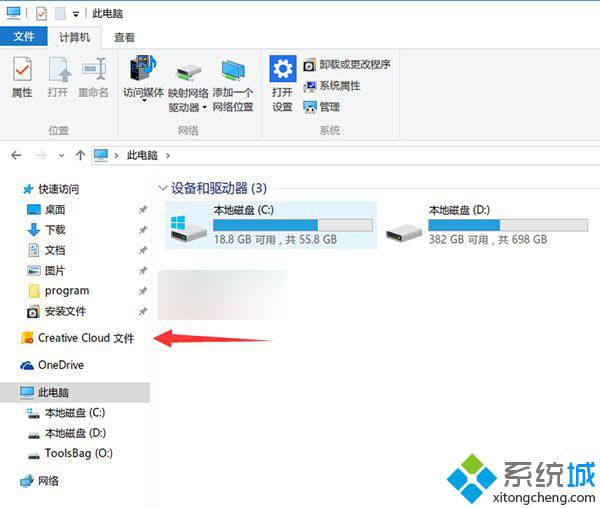
具体方法:
从注册表进行查找,找到了对应的项目:
HKEY_USERS\S-1-5-21-3185218813-812416551-593507322-1001\SOFTWARE\Classes\CLSID\{0E270DAA-1BE6-48F2-AC49-F7A03EB7D1CF}
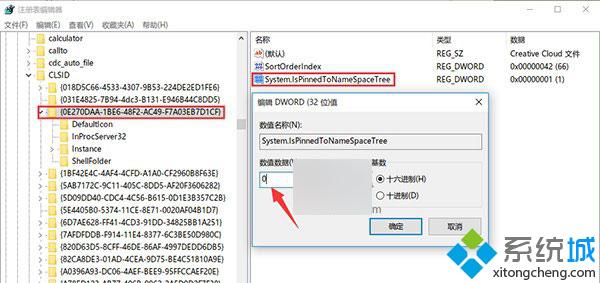
对应键为:
System.IsPinnedToNameSpaceTree
该键值默认为1,即在文件资源管理器导航窗格中显示“Creative Cloud文件”。如果你不想看到它,将其键值修改为0即可。修改后可立即生效,无需重启文件资源管理器,也无需重启计算机。
本文在Windows10正式版操作系统中测试,其他版本操作系统应该也适用。
以上就是快速删除Win10资源管理器中Creative Cloud文件夹的方法,有需要的用户可以按照小编的方法一步步进行操作。
相关推荐:
升级Win10正式版C盘需要多少可用空间?
win10系统对电脑配置有哪些要求?windows10的最低配置要求
相关教程:360utils文件夹删不掉资源管理器文件夹选项资源管理器打开文件夹删除资源管理器文件夹我告诉你msdn版权声明:以上内容作者已申请原创保护,未经允许不得转载,侵权必究!授权事宜、对本内容有异议或投诉,敬请联系网站管理员,我们将尽快回复您,谢谢合作!










